

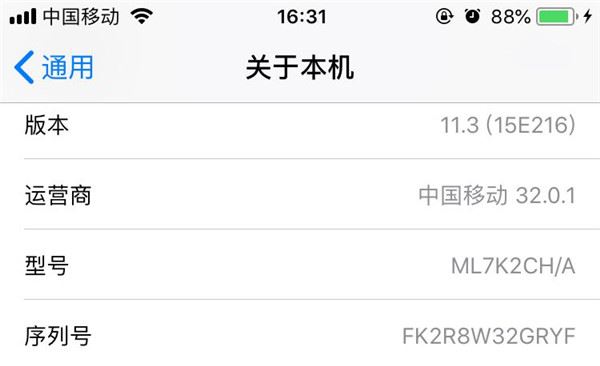
|
导读苹果手机刚买回来的时候,建议大家先查询一下该机的序列号,因为每个iphone的序列号都是唯一的,我们可以根据序列号来查询手机的真假,辨别手机是否二手的,下面为大家提供几种查询方法。iPhone XR... 苹果手机刚买回来的时候,建议大家先查询一下该机的序列号,因为每个iphone的序列号都是唯一的,我们可以根据序列号来查询手机的真假,辨别手机是否二手的,下面为大家提供几种查询方法。 iPhone XR查看手机序列号教程 方法一 1、打开【设置】-【通用】,出现如下界面。
2、然后找到并点击【关于本机】,就能看到自己手机的序列号啦。
方法二 苹果手机包装盒的背面有关于手机设备信息,其中也有序号号标识,英文Serial Number一行即是,具体的位置如下图所示。
方法三 我们还可以将苹果手机连接电脑,然后借助iTunes工具查看苹果手机序列号,此方面也很简单,苹果手机连接上iTunes后,就可以看到。
推荐阅读: iphone XR如何卸载应用?iphone XR卸载软件教程 iPhone XR怎么设置动态壁纸?iPhone XR动态壁纸设置教程 iphone XR怎么打开后台程序?iphone XR打开后台应用教程 以上就是本篇文章的全部内容了,希望对各位有所帮助。如果大家还有其他方面的问题,可以留言交流,请持续关注本站! |
温馨提示:喜欢本站的话,请收藏一下本站!